การดัดตัวอักษร (Warped text)
สนใจเรียน Photoshop Online แบบตัวต่อตัว เก่ง Photoshop ได้ภายใน 20 ชั่วโมง คลิกที่นี่
อย่างที่ได้เคยอธิบายไปแล้วว่าการทำงานกับตัวอักษรบนโปรแกรม Photoshop นั้นสามารถทำได้หลากหลาย บทความนี้เราจะมาดูวิธีการในการดัดตัวอักษรในลักษณะต่าง ๆ กัน หลังจากเปิดโปรแกรมขึ้นมาแล้ว คลิกเลือกเครื่องมือ Horizontal Type Tool และพิมพ์ข้อความที่ต้องการ
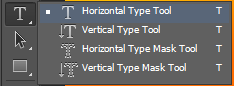
จากนั้นทำการระบายดำข้อความ
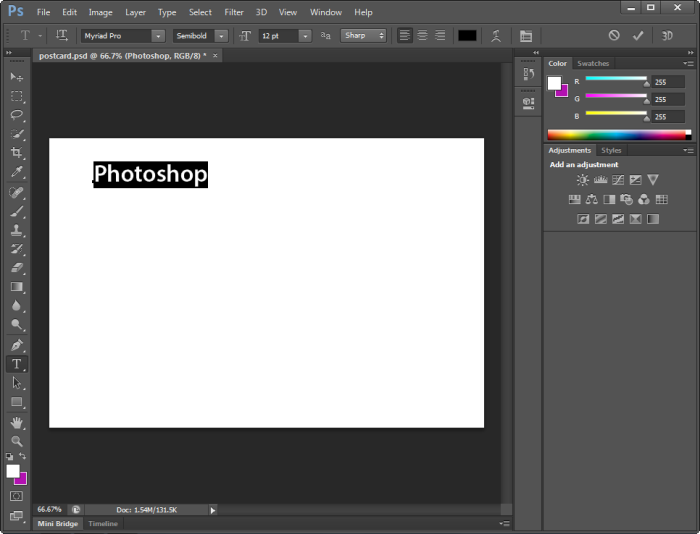
ในส่วนของ Option คลิกเลือเครื่องมือ Create Warped Text ![]()
![]()
ปรากฏหน้าต่าง Warp Text ขึ้นมา ในส่วนของ Style : สามารถเลือกได้หลายรูปแบบ
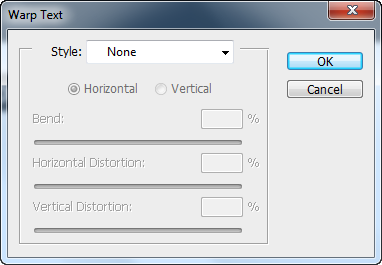
เลือกรูปแบบที่ต้องการ
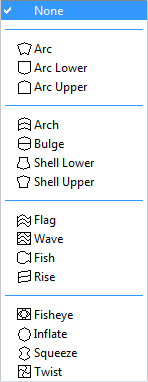
จะเห็นว่าเมื่อเลือกรูปแบบที่ต้องการแล้ว คุณสามารถปรับแต่งต่าต่าง ๆ ได้โดยการเลื่อนสไลด์บาร์ต่าง ๆ
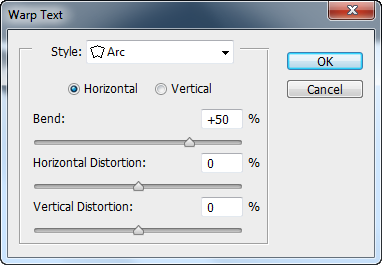
จากภาพด้านล่างผมได้ปรับแต่งค่า Horizontal Distortion ให้น้อยลง ก็จะได้ตัวอักษรตามภาพที่เห็น เมื่อคลิก OK ก็เป็นอันเสร็จเรียบร้อย หากต้องการยกเลิกการระบายดำให้คลิกเครื่องมือ Move Tool ครับ
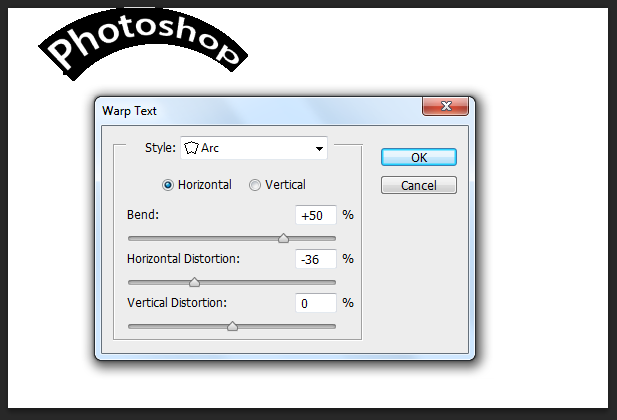
เรียน Photoshop Step by Step ฟรีบน Youtube คลิกที่นี่
สนใจอ่านบทความ Photoshop CC >>คลิกที่นี่<<
การซ่อน และยกเลิกการซ่อน Tool และ Option
การติดตั้ง Adobe Photoshop CS6
ลบพื้นหลังอย่างรวดเร็วด้วย Photoshop 2023
